Adguardinstaller.Exe programmas iecelšana un kā to izmantot

- 1029
- 74
- Irvin Toy
Ja uzdevumu pārvaldniekā atrodat adguardinstaller procesu.Exe, tas nozīmē, ka jums ir Adguard programma vai personālajā datorā, kas ir iemiesots zem tā (kas tomēr ir ārkārtīgi reti).

Kas ir adguardinstaller
Adguard lietojumprogramma ļauj bloķēt reklāmu internetā, kā arī dažus no šiem kaitinošajiem reklāmkarogiem, kurus mēs parasti redzam ārpus darba vietas Skype, Torrent un citās programmās. Tas ir pietiekami, vienkārši instalējiet to, nedaudz konfigurējiet - un tas ir, jūs varat droši izmantot pārlūku, kas notīrīts no visiem atkritumiem. Adguardinstaller process.EXE pieder Adguard un ir atbildīgs par viņa pieprasīto atjauninājumu instalēšanu, kas lietotājam nerada nekādas bažas, jo tas neatņem daudzus resursus un palīdz šai programmai ieviest jaunas reklāmas izvietošanas shēmas datu bāzē.
Programmas galvenās iezīmes
Programmai ir trīs galvenās funkcijas.
Reklāmas bloķēšana - Adguard ieslēgšana, jūs atradīsit, ka animācijas reklāmkarogi, īsi video, paziņojumi sociālajos tīklos ar kliedzošiem virsrakstiem, vīrusu ziņas utt.
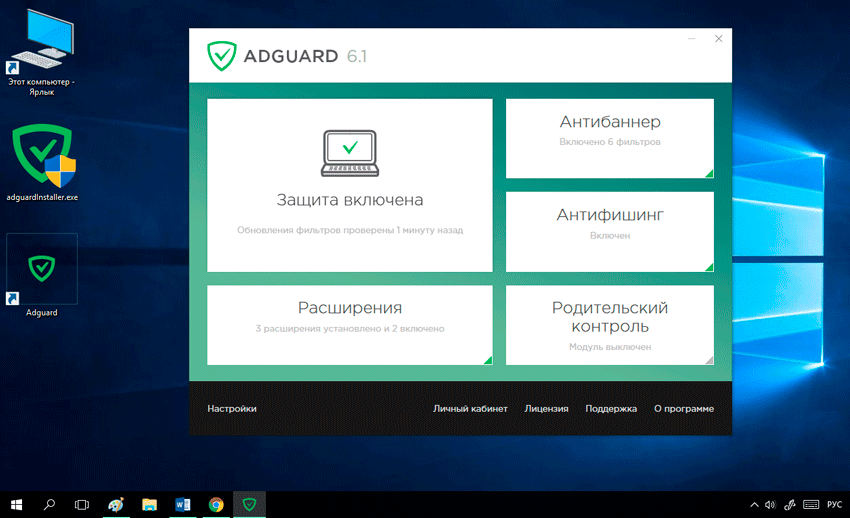
Pretreference - ja nejauši dodaties uz vietni, kas prasmīgi maskēta kā pilnīgi cienījams resurss, bet faktiski iesaistās datu zādzībā (piemēram, faila lejupielādei, jums jāreģistrējas caur tālruni vai profilu Sociālais tīkls, jums tiek piedāvāts viltots autorizācijas logs un saņemiet pieteikšanos, paroli, piekļuvi bankas kartei, elektroniskajam maciņam utt. Pūtīt.), lapas vietā brīdinājuma logs ar paskaidrojumu atvērs, kāpēc ir bīstami šķērsot šo saiti. Šī ir ļoti noderīga funkcija, ja jūs bieži meklējat bezmaksas programmas, spraudņus un dažādus papildinājumus. Makšķerēšanas reklāma ir paslēpta arī lietojumprogrammās, piemēram, Skype bieži parādās reklāmkarogs, kas izskatās kā ienākošais zvans, bet klikšķa uz caurules jūs novirza uz trešo partiju vietni. Paldies Adguard, šādi provokatīvi materiāli pazūd.
Vecāku kontrole ir ļoti noderīga, ja bērniem vai radiniekiem, kuri nesaprot mūsdienu tehnoloģijas. Izmantojot Adguard, jūs varat konfigurēt vietņu sarakstu, kuras aizliedz apmeklēt.
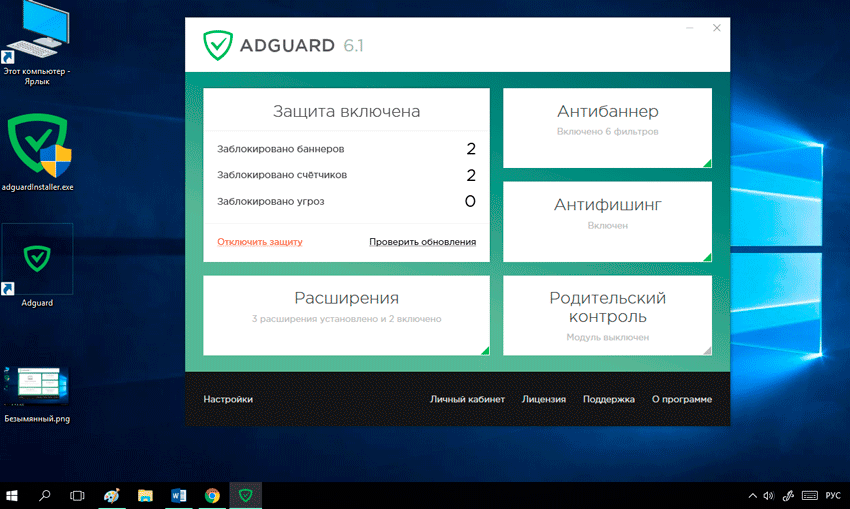
Priekšrocības un trūkumi
Tāpat kā jebkurai lietojumprogrammai, Adguard ir gan priekšrocību, gan trūkumu kopums. Stiprās puses ietver:
- Satiksmes taupīšana un paātrināšana lapu ielādēšana - galu galā resursi netiek tērēti, lai parādītu nevajadzīgu grafiku un animāciju.
- Neliels aizņemtais atmiņas apjoms - neizpildītā formā programma "sver" apmēram 25 MB.
- Anti -Reping - lietojumprogramma aizliedz sūtīt datus, kas savākti dažādiem mērķiem, parasti parādīt, ka jums tiek parādīts satura reklamēšana, kas jūs varētu interesēt, kā arī "uzlabot klientu apkalpošanas kvalitāti". Droši vien jūs jau esat saskāries ar šādu parādību sociālajos tīklos: jums nebija laika rakstīt kādam HP, ka vēlaties ņemt aizdevumu, jo uzreiz uzreiz parādās atbilstoša reklāma.
- Diezgan operatīvā atbalsta pakalpojums - jūs varat ziņot par visām tur esošajām programmas problēmām, ieskaitot tos gadījumus, kad daži reklāmas reklāmkarogi nav bloķēti.
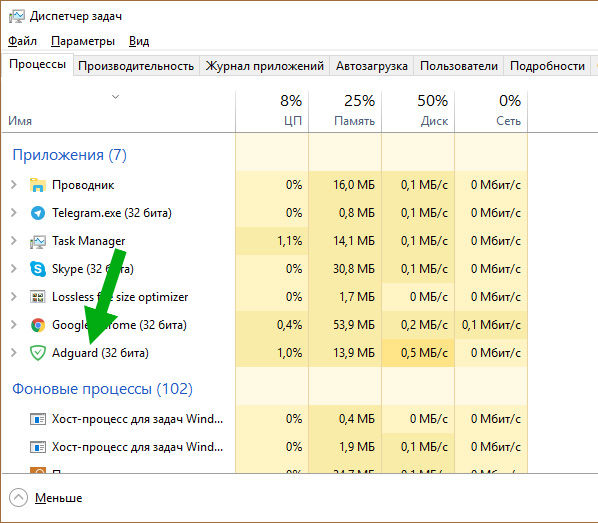
Trūkumu nav tik daudz:
- Programma tiek samaksāta - mēnesī demonstrācijas versija pārstāj darboties, un, lai atkal aktivizētu lietojumprogrammu, jums jāmaksā apmēram 600 rubļu.
- Notiek, ka Adguardam pietrūkst dažus reklāmkarogus - tas par to ir jāraksta tehniskajā atbalsta jomā.
- Dažreiz programmas procesi var ielādēt centrālo procesoru: ja ir daudz reklāmas vai ja personālo datoru ietekmē vīrusi, un notiek nekontrolēts surogātpasts.
Starp citu, dažos pārlūkprogrammās jūs varat savienot Adguard paplašinājumu - tas ir absolūti bezmaksas, bet reklāma tiek noņemta tikai pārlūkprogrammā, tas neietekmē instalētās programmas.
Kā lejupielādēt un instalēt adguard
Iekraušana un uzstādīšana tiek veikta standarta veidā:
- Lejupielādējiet izplatīšanu no produkta oficiālās vietnes: izvēlieties demonstrācijas versiju vai nekavējoties apmaksātu - kā vēlaties.
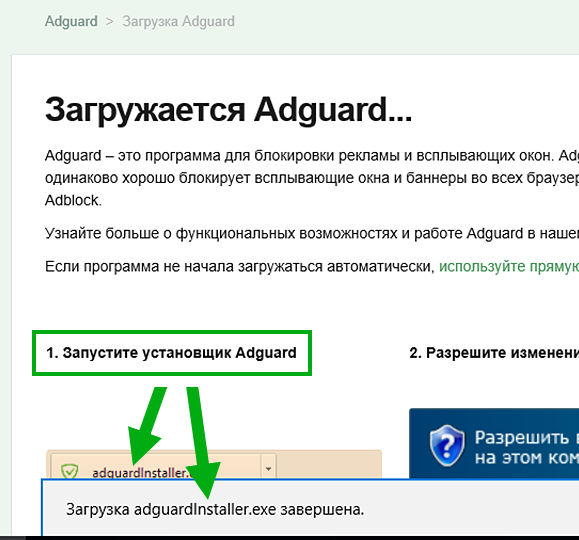
- Palaidiet "Instalācijas Wizards" (File ar nosaukumu "instalēt.exe ").
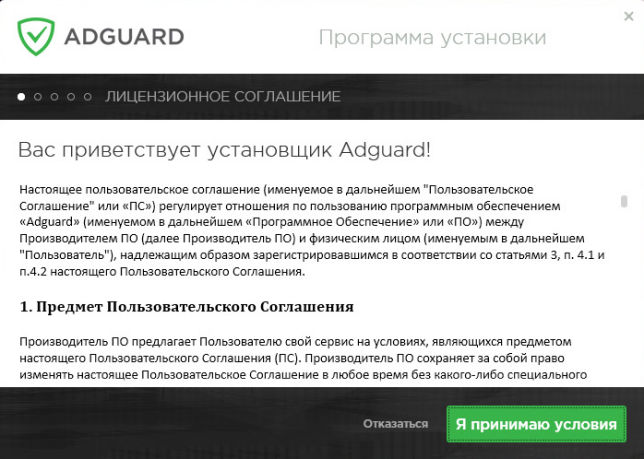
- Norādiet faila glabāšanas mapi.
- Atlasiet vienumu "Selektīvā instalēšana" un noņemiet no visām nevajadzīgajām programmām tecējumiem, ja vien nevēlaties tos instalēt.
- Pagaidiet procedūras beigas.
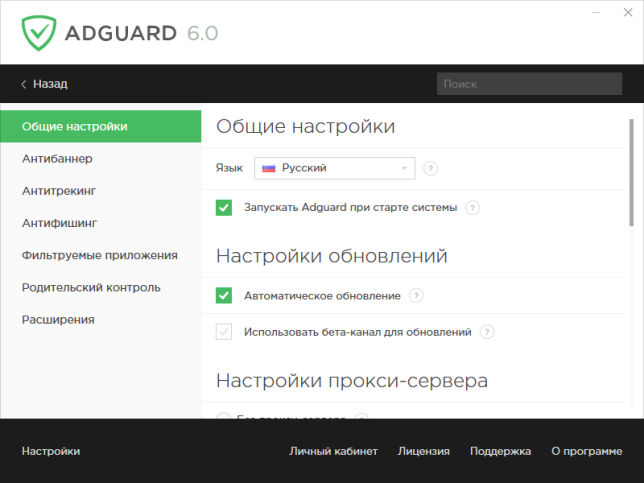
Kā redzat, tajā nav nekā sarežģīta, viss ir diezgan standarta. Pēc instalēšanas jūs varat atvērt programmu un konfigurēt funkcijas pēc saviem ieskatiem. Lūdzu, ņemiet vērā: ja izvēlaties vienumu "paslēpt sociālo tīklu logrīkus", tad "man patīk", "kopīgot" utt. Pūtīt.
Iespējamās problēmas
Izmantojot programmu, jums var būt šādas problēmas:
- Jaunā slēdzenes sastāvdaļa - WFP Drive dažreiz nonāk konfliktā ar pretvīrusu. Šajā gadījumā jūs to varat atspējot "filtrēšanas iestatījumos".
- Pārejot uz pārbaudītu un diezgan normālu vietni, var parādīties ziņojums, ka savienojums ir nedrošs. Pārinstalēt sertifikātu iestatījumos, un kļūda pazudīs.
- Iebūvētajā pārlūkprogrammās, kas piegādātas ar Windows 8 un 10, Adguard var nedarboties. Ieslēdziet WFP diskdzini, lai slēdzene varētu filtrēt reklāmu.
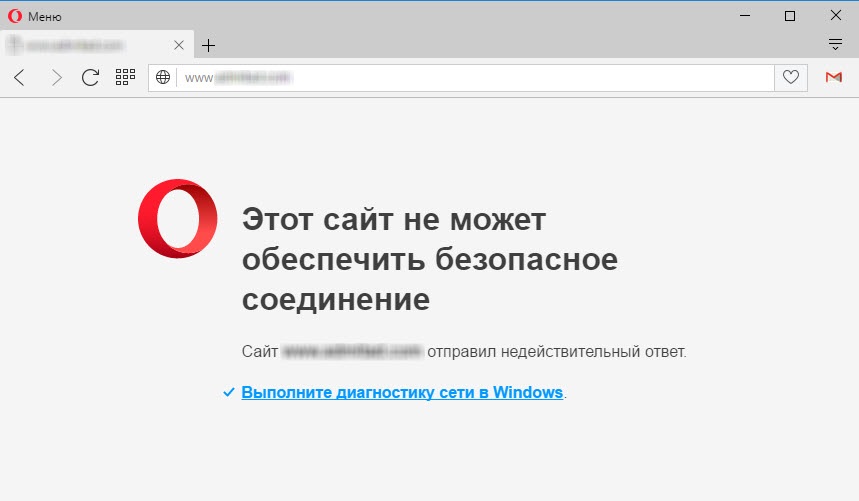
Vai tas var būt vīruss
Mūsdienu datorvīrusi ir ļoti mānīgi. Viņu galvenā problēma ir tā, ka ļaunprātīgu programmatūru var viegli maskēt kā dažādus standarta procesus un uzlabotas trešās daļas programmas.
Tāpēc daudziem lietotājiem ir dabiska vēlme izslēgt klēpjdatoru vai personālo datoru adguardinstaller, baidoties, ka tas varētu būt vīruss. Faktiski steiga veikt izslēgšanu nav tā vērts.
Ir vairāki vienkārši veidi, kā apstiprināt vai atspēkot teoriju, ka saskaņā ar norādīto procesu ierīces pārvaldniekā ļaunprātīga programmatūra faktiski slēpjas:
- Process ilgstoši neuztur savu darbību uzdevumu dispečerā. Ir vērts instalēt oriģinālu lietojumprogrammu vai atjaunināt tās pašreizējo versiju un adguardinstaller.EXE aizver. Tā vietā parādīsies, vai arī būs process ar nosaukumu adguard.Exe.
- Noteikti apskatiet, kā potenciāli aizdomīgā procesa ikona izskatās ārēji. Parasti viņam vajadzētu atkārtot pašas programmas logotipu. Šeit mēs runājam par sliktu vairoga ikonu. Ja tam ir atšķirīgs izskats, ir ļoti iespējams, ka tas ir vīruss.
- Pārbaudiet datoru ar pretvīrusu programmu vai bezmaksas lietderību. Viņi noteikti pateiks vīrusu jūsu priekšā vai pilnīgi nekaitīgs, dažreiz pat ļoti noderīgs process.
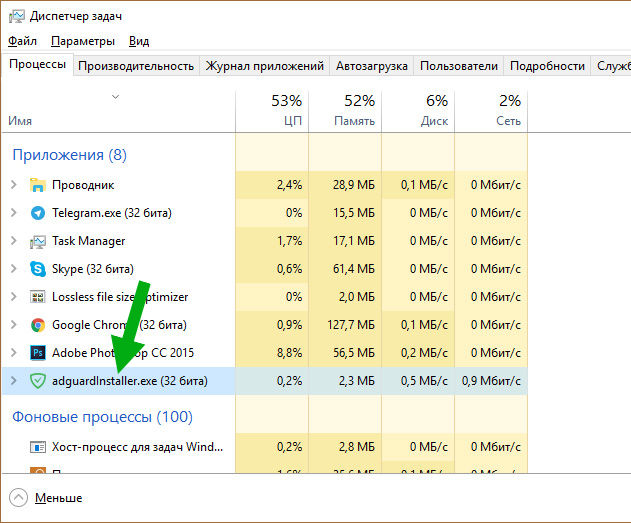
Ja aizdomas nav pamatotas, tas ir labi.
Tajā pašā laikā lietotājiem joprojām var būt vēlme vai nepieciešamība izdzēst programmu. Iemesli visiem ir atšķirīgi, bet uzdevums ir viens.
Kā izdzēst programmu
Tagad tieši uz jautājumu par to, kā izdzēst adguardinstaller.exe no datora vai klēpjdatora.
Lai atbrīvotos no lietojumprogrammas, jums ir nepieciešams ļoti maz laika un prasmju.
Vienkāršākais, bet tajā pašā laikā efektīvs veids nozīmē šādu darbību veiktspēju:
- Atveriet vadības paneli;
- Dodieties uz sadaļu "programmas un komponenti";
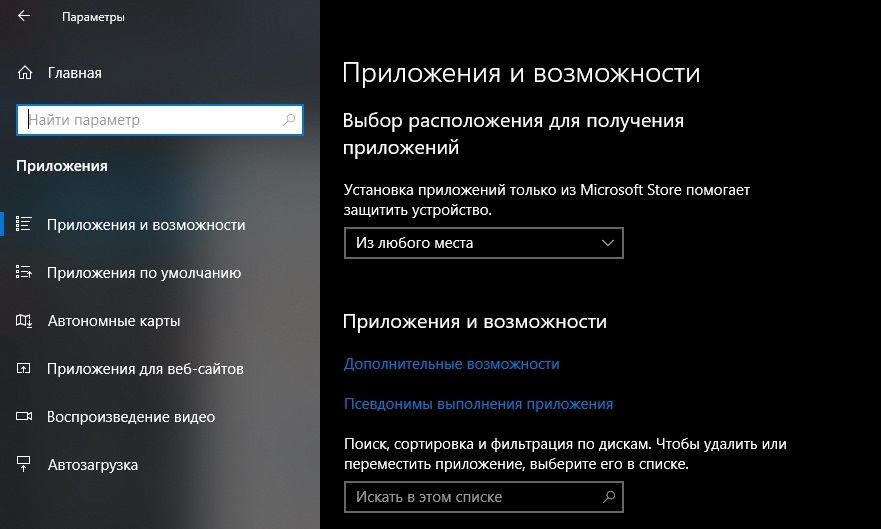
- no turienes līdz kategorijai "programmas noņemšana un maiņa";
- Atvērtā sarakstā atrodiet programmu Adguard;
- Noklikšķiniet uz pogas Dzēst;
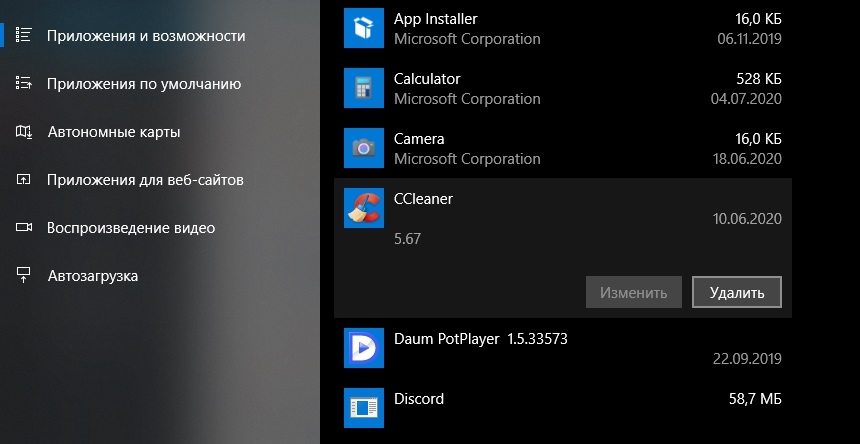
- Sāksies palīgs, kurš soli pa solim ļaus jums atbrīvoties no programmatūras.
Pagaidiet procesa pabeigšanu.
Kad noņemšana ir beigusies, lietotājs automātiski nosūtīs programmatūras izstrādātāju uz saiti.
Turklāt pārliecinieties, ka šī procesa vairs nav. Pretējā gadījumā vīruss, iespējams, tur apmetās.
Papildus standarta noņemšanas rīkam varat izmantot arī īpašus komunālos pakalpojumus. Katram no viņiem ir savas stiprās un vājās puses. Bet Ccleaner -tipa rīki ir daudz labāki nekā standarta diriģents Saglabājiet datoru no DiCIDSTAL programmatūras atlikušajiem failiem.
Jūs varat skaidri redzēt, ka Adguard noņemšanā nav absolūti nekas sarežģīts. Šī nav viena no tām programmām, kas datorā atstāj milzīgu skaitu pēdu. Dažas mapes var būt jātīra manuāli vai jāizmanto komunālie pakalpojumi. Bet pārējā īstā programmatūra nerada problēmas. Tikpat viegli ir instalēt un atmest no datora.
- « Snappy draivera instalētājs - automātiska autovadītāju atjaunināšana datorā
- Smilšu kaste operētājsistēmā Windows -pārskats par iebūvēto utilītu un trešo daļu »

